Жизнь без интернета сейчас просто не представляется возможной. И хотя Wi-Fi сети стали частью повседневной рутины, иногда оказывается, что нет доступа к интернету, но есть только сотовые данные на телефоне. В таком случае возникает вопрос: "Как же раздать интернет со своего телефона?" Радуясь тому факту, что ты не один в этой ситуации, мы приготовили для тебя пошаговую инструкцию по раздаче интернета с телефона, а также предоставим несколько полезных советов, которые помогут тебе в этом процессе.
Однако прежде чем мы начнем, важно понимать, что раздача интернета с телефона может занимать твои мобильные данные, что может быть довольно дорогостоящим. Поэтому перед тем как перейти к раздаче, убедись, что у тебя есть достаточный объем данных или подключение к безлимитному тарифу.
Если ты убедился в наличии данных, то можешь приступать к раздаче интернета. Вроде бы это может показаться сложным процессом, но на самом деле все довольно просто. Некоторые современные операционные системы для смартфонов имеют встроенные функции для раздачи интернета, поэтому первым шагом будет проверка наличия этой функции на твоем устройстве.
Как настроить Wi-Fi точку доступа
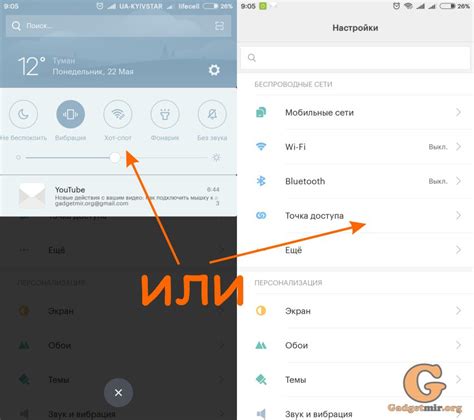
Настраивая Wi-Fi точку доступа на телефоне, вы сможете раздавать интернет с другими устройствами. Это особенно удобно, когда вы находитесь в общественном месте без доступа к сети Wi-Fi или когда нужно подключить устройства, не имеющие собственного интернет-подключения.
Для настройки Wi-Fi точки доступа на телефоне выполните следующие шаги:
- Откройте настройки телефона и найдите раздел "Персональная точка доступа" или "Мобильная точка доступа".
- В этом разделе активируйте функцию "Персональная точка доступа" или "Мобильная точка доступа".
- Выберите тип подключения: Wi-Fi, Bluetooth или USB.
- Если выбран Wi-Fi, задайте имя и пароль для точки доступа. Имя сети должно быть уникальным, а пароль достаточно надежным. Рекомендуется использовать специальные символы, заглавные и строчные буквы, а также цифры.
- После настройки Wi-Fi точки доступа, подключите к ней другие устройства. На устройстве, которое будет подключаться, найдите доступные сети Wi-Fi и выберите созданную вами точку доступа.
- Введите пароль, который вы указали при настройке точки доступа, и подождите, пока устройство подключится к сети.
Теперь вы можете раздавать интернет с телефона другим устройствам через Wi-Fi точку доступа. Вы должны быть осторожными при настройке и использовании точки доступа, чтобы не нарушить правила использования сети и не допустить нежелательных подключений.
Обратите внимание, что настройка Wi-Fi точки доступа может различаться в зависимости от модели и операционной системы вашего телефона. Инструкции выше являются общими и могут быть адаптированы под ваше устройство.
Подключение к интернету через USB

Если у вас нет возможности использовать Wi-Fi или передать интернет через Bluetooth, можно воспользоваться подключением к интернету через USB. Для этого необходимо выполнить следующие шаги:
- Убедитесь, что на вашем телефоне включена передача данных по USB. Для этого перейдите в настройки телефона и найдите раздел "Подключение и сеть".
- Подключите телефон к компьютеру при помощи USB-кабеля. Убедитесь, что кабель надежно подключен к обоим устройствам.
- На компьютере откройте раздел управления сетями. В Windows это можно сделать по пути "Панель управления > Сеть и Интернет > Центр управления сетями и общим доступом".
- Выберите раздел "Изменение параметров адаптера".
- Найдите адаптер USB-тethering (обычно устройство отображается как "USB Ethernet" или "USB Network Adapter").
- Щелкните правой кнопкой мыши по устройству и выберите пункт "Включить".
- Дождитесь, пока компьютер установит соединение с телефоном.
После выполнения этих шагов компьютер должен получить доступ к интернету через ваш телефон. Обратите внимание, что некоторые провайдеры могут блокировать функцию USB-тетеринга, поэтому данная опция может быть недоступна на некоторых телефонах или тарифных планах.
Раздача интернета через Bluetooth

Для начала убедитесь, что на вашем телефоне и другом устройстве, которому вы хотите раздать интернет, включена функция Bluetooth.
1. На своем телефоне зайдите в настройки и найдите раздел "Bluetooth". Включите Bluetooth.
2. На другом устройстве также включите Bluetooth и убедитесь, что оно видит ваш телефон в списке доступных устройств.
3. Откройте на своем телефоне настройки "Bluetooth" и найдите раздел "Подключенные устройства" или "Сопряжение устройств". Нажмите на "+", чтобы добавить новое устройство.
4. В списке найдите ваше другое устройство и выберите его. Если на вашем другом устройстве есть запрос на подтверждение пароля или пин-кода, введите его на вашем телефоне.
5. Когда устройства успешно сопряжены, на своем телефоне найдите раздел "Сеть и интернет" в настройках и выберите "Bluetooth-подключение". Включите раздачу интернета через Bluetooth.
Обратите внимание: раздача интернета через Bluetooth может быть медленнее, чем через Wi-Fi или USB-подключение, поэтому учтите это при использовании данного метода.
Теперь ваш телефон будет раздавать интернет через Bluetooth. Подключите ваше другое устройство к телефону через Bluetooth и наслаждайтесь интернетом!
Параметры безопасности для безопасной передачи данных

При передаче интернет-соединения с телефона необходимо обеспечить безопасность передаваемых данных. Для этого следует учесть несколько важных параметров:
1. Пароли и шифрование
Во-первых, важно установить надежные пароли для точки доступа Wi-Fi на вашем телефоне. Используйте комбинацию букв, цифр и символов, чтобы затруднить доступ злоумышленникам.
Кроме того, рекомендуется использовать шифрование данных при передаче интернет-соединения. В настройках точки доступа Wi-Fi выберите опцию WPA2-PSK, которая обеспечивает высокую безопасность передаваемых данных.
2. Ограничение доступа
Если вы раздаете интернет с телефона другим устройствам, необходимо ограничить доступ к вашей точке доступа Wi-Fi. В настройках точки доступа можно указать список разрешенных устройств или использовать функцию фильтрации по MAC-адресам.
Также рекомендуется выключить функцию автоматического подключения к известным сетям, чтобы предотвратить несанкционированный доступ к вашей точке доступа.
3. Регулярные обновления
Для обеспечения безопасности передачи данных важно регулярно обновлять операционную систему вашего телефона. Обновления часто содержат патчи и исправления, которые улучшают безопасность устройства.
4. Антивирусное программное обеспечение
Установка антивирусного программного обеспечения на ваш телефон может помочь защитить его от вирусов, вредоносных программ и других угроз. Регулярно обновляйте антивирусное ПО и проводите сканирование вашего устройства для выявления возможных угроз.
Соблюдение этих параметров безопасности поможет вам раздать интернет с телефона безопасным образом и защитить передаваемые данные от несанкционированного доступа.
Можно ли раздавать интернет с iPhone?

Конечно! Владельцы iPhone могут легко раздавать интернет со своего устройства, чтобы подключить другие устройства к сети. Для этого есть функция персонального точки доступа (Personal Hotspot) в настройках iPhone.
Чтобы воспользоваться функцией персонального точки доступа, нужно выполнить следующие шаги:
- Откройте настройки на своем iPhone.
- Выберите раздел "Сотовая связь".
- Тапните на "Раздавать интернет".
- Включите переключатель "Персональный точка доступа".
- При необходимости внесите изменения в настройки, такие как название точки доступа или пароль.
После выполнения этих шагов, ваш iPhone станет точкой доступа к интернету. Вы можете подключиться к нему с другого устройства, выбрав его в списке доступных Wi-Fi сетей и введя пароль, если установлен.
Но стоит помнить, что использование интернета на других устройствах через точку доступа на iPhone может заметно снизить заряд аккумулятора телефона. Поэтому следует быть осторожным и держать аккумулятор под контролем во время использования персонального точки доступа.
Шаги раздачи интернета на iPhone

Раздача интернета на iPhone может быть полезна во многих ситуациях, например, когда вы находитесь в месте без Wi-Fi или хотите подключить другое устройство к интернету. Чтобы раздать интернет с вашего iPhone, следуйте этим простым шагам:
- Перейдите в настройки: откройте приложение «Настройки» на вашем iPhone.
- Выберите «Мобильная связь»: прокрутите вниз и нажмите на вкладку «Мобильная связь».
- Перейдите в «Раздача Wi-Fi»: нажмите на пункт «Раздача Wi-Fi», чтобы открыть настройки раздачи интернета.
- Включите раздачу интернета: переключите кнопку «Раздача Wi-Fi» в положение «Включено».
- Настройте пароль: выберите «Пароль раздачи Wi-Fi» и введите желаемый пароль для вашей сети Wi-Fi.
- Соедините другое устройство с вашей раздачей: на другом устройстве найдите вашу сеть Wi-Fi и введите пароль, чтобы подключиться к интернету через ваш iPhone.
Теперь вы можете пользоваться интернетом на другом устройстве, используя раздачу интернета на iPhone.
Обратите внимание, что раздача интернета может потреблять больше трафика данных на вашем тарифном плане. Если у вас есть ограничения на использование мобильного интернета, рекомендуется использовать раздачу с умеренной осторожностью.
Раздача интернета с Android смартфона

Современные Android смартфоны позволяют легко раздавать интернет-соединение другим устройствам, таким как ноутбук, планшет или другой смартфон. При этом не требуется использовать специальные приложения или проводные подключения, всё осуществляется через встроенные функции операционной системы.
Чтобы раздать интернет с Android смартфона, необходимо выполнить следующие шаги:
- Откройте настройки вашего смартфона.
- Выберите раздел "Беспроводные сети и соединения".
- Найдите опцию "Точка доступа и модем" или "Персональная точка доступа" и перейдите в неё.
- Включите раздачу интернета, активировав переключатель или нажав на соответствующую кнопку.
- Настройте параметры точки доступа. Вы можете задать имя сети (SSID) и пароль для безопасного подключения.
- Сохраните настройки и закройте меню настроек.
- Теперь другие устройства смогут подключиться к вашей точке доступа и использовать интернет с вашего смартфона.
Важно помнить, что раздача интернета может сильно сократить время работы от батареи вашего смартфона, поэтому рекомендуется использовать эту функцию с осторожностью и только при необходимости.
Как выбрать оптимальный тарифный план для раздачи интернета
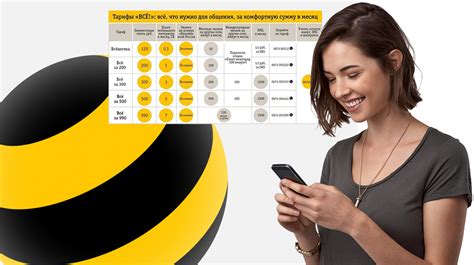
При выборе тарифного плана для раздачи интернета с телефона следует учитывать несколько важных факторов. Во-первых, необходимо оценить свои потребности в интернет-трафике. Если вы планируете раздавать интернет только для семьи или небольшой группы друзей, то, скорее всего, вам потребуется не очень большое количество трафика.
Во-вторых, для раздачи интернета важна скорость соединения. Если вам необходимо, чтобы интернет был быстрым и стабильным, то стоит обратить внимание на тарифы с высокой скоростью загрузки и выгрузки данных.
Также следует обратить внимание на стоимость тарифного плана. Если у вас ограниченный бюджет, то выбирайте тарифы, которые подходят по цене. При этом не забывайте анализировать предложения разных операторов, так как цены на тарифы могут существенно отличаться.
Дополнительно стоит узнать о возможности подключения опции "раздачи интернета". Некоторые операторы предоставляют возможность бесплатной раздачи интернета, а другие могут взимать дополнительную плату. Поэтому перед выбором тарифного плана следует проконсультироваться с оператором или изучить подробности на официальном сайте.
Важно помнить, что при подключении опции "раздачи интернета" вы можете быстро и удобно создать точку доступа Wi-Fi и подключить к ней другие устройства. Это может быть полезно в различных ситуациях, например, когда у вас нет доступа к проводной сети или Wi-Fi.
В итоге, чтобы выбрать оптимальный тарифный план для раздачи интернета с телефона, нужно учесть свои потребности в интернет-трафике и скорости соединения, оценить стоимость тарифа и узнать о возможностях подключения опции "раздачи интернета". Таким образом, вы сможете найти наиболее подходящий вариант для себя и наслаждаться удобством раздачи интернета с мобильного телефона.
Преимущества и недостатки раздачи интернета с телефона

| Преимущества | Недостатки |
|---|---|
| 1. Портативность и мобильность - раздача интернета с телефона позволяет быть всегда онлайн в любом месте, где есть сигнал сотовой связи. | 1. Ограниченность скорости и трафика - при использовании мобильного интернета с телефона возможны ограничения по скорости и объему передаваемых данных. |
| 2. Простота настройки - раздача интернета с телефона обычно не требует сложных настроек и специальных программ. | 2. Потеря заряда телефона - использование мобильного интернета для раздачи может быстро разрядить аккумулятор телефона, особенно при активной работе других устройств в сети. |
| 3. Гибкость и свобода - в отличие от привязки к проводной сети, раздача интернета с телефона позволяет свободно перемещаться и работать в любом месте. | 3. Снижение скорости работы телефона - при раздаче интернета телефон может замедлиться, особенно если используется множество устройств в сети. |
При принятии решения о раздаче интернета с телефона, важно учитывать эти факторы и выбрать наиболее удобный и доступный способ подключения.
Полезные советы по безопасности при раздаче интернета с телефона
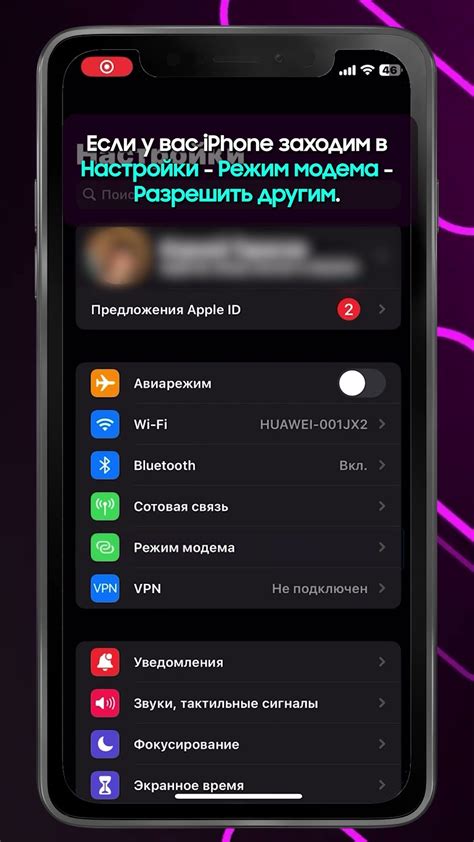
- Обновляйте программное обеспечение на своем телефоне. Регулярные обновления помогают закрывать уязвимости и обеспечивать безопасность.
- Создайте пароль для своего мобильного точки доступа (Mobile Hotspot). Используйте надежный пароль, состоящий из комбинации букв, цифр и специальных символов.
- Не используйте открытую раздачу интернета. При открытой раздаче любое устройство может подключиться к вашей сети без авторизации, что может представлять угрозу для безопасности.
- Используйте VPN для шифрования данных. Виртуальная частная сеть поможет зашифровать ваш трафик и обеспечить дополнительный уровень безопасности.
- Отключите функцию автоматического подключения к известным сетям Wi-Fi. Таким образом, вы сможете избежать подключения к ненадежным или опасным сетям.
- Не раздавайте интернет неизвестным устройствам. Предоставляйте доступ только тем устройствам, которые вы сами доверяете.
- Регулярно проверяйте активные подключения в настройках своего телефона. Если заметите подозрительные устройства, отключите их.
Следуя этим полезным советам, вы сможете убедиться в безопасности при раздаче интернета с вашего телефона. Не забывайте, что безопасность должна быть на первом месте!